
Sissejuhatus AutoCAD-i tööriistadesse
AutoCAD põhiekraani erinevad komponendid on menüüriba, joonistamisala, mitmed tööriistaribad, käsuaken, mudeli ja paigutuse vahekaardid ning olekuribad. Tiitliribal on AutoCAD sümbol ja praegune joonise nimi kuvatakse ekraani ülaservas. Erinevad AutoCAD-i tööriistad, mis abistavad teatud osa / komponendi joonistamisel, on kõige põhilisemad tüübid:
- Joon
- Ringi
- Ristkülik
- Polüliin
- Kärbi
- Pikenda
- Kopeeri
- Peegel
- Pööra
- Kustuta
- Nihe
- Liiguta
- Massiiv
- Kaal
- Filee
- Plahvatada
Erinevad AutoCAD-i tööriistad
Allpool on toodud erinevad AutoCAD-i tööriistad
1) Rida: saate käsu LINE käivitada, valides joonise paneelil joonistamise tööriista LINE, või võite tööriista LINE käivitada ka käsureale sisestades LINE või L. Peate hiireklõpsuga määrama rea alguspunkti, siis palutakse teil täpsustada teine punkt. LINE-käsu saate lõpetada, vajutades sisestusklahvi ENTER, ESC või tühiku.
2) Ring: käsu CIRCLE abil joonistatakse ring. Ringjoone saab joonistada kuue erineva tööriista abil, st: määrates keskpunkti ja raadiuse, määrates keskpunkti ja läbimõõdu, määrates kaks läbimõõduga otsa, määrates kolm punkti ringil, kahe objekti puutuja, kolme objekti puutuja.
3) Ristkülik: Ristkülikute joonistamiseks täpsustage ristküliku kahte vastasnurka, täpsustades ühe külje pindala ja suuruse või täpsustades ristküliku mõõtmeid.
4) polüliin: polüliin tähendab paljusid jooni. Polüjoone joonistamiseks peate käivitama käsu PLINE. Pärast käsu PLINE kutsumist ja alguspunkti täpsustamist kuvatakse järgmine viip:
Täpsusta alguspunkt: määrake alguspunkt või sisestage selle koordinaadid
Praegune joone laius on: nn.nnnn (00.0000)
Täpsustage järgmine punkt või (Kaar / poolulaius / pikkus / tagasivõtmine / laius): määrake esimese polüliinilõigu lõpp-punkt.
Täpsustage järgmine punkt või (Kaar / Sule / Poolelaius / Pikkus / Võta tagasi / Laius): määrake teise polüeliinisegmendi lõpp-punkt või vajutage käsu lõpetamiseks ENTER.
5) Kärbi: Kujunduse loomisel peate võib-olla eemaldama soovimatu ja laieneva serva. Sellistel juhtudel saate kasutada tööriista Kärbi. Kärpimistööriista kasutamisel palutakse teil valida lõike servad. Need servad võivad olla jooned, polüliinid, ringid, kaared, ellipsid, kiired, sirmid, tekst, plokid, xlines või isegi vaateavad. Pärast serva / servade valimist peate valima iga kärpitava objekti.
6) Extend: Extendi tööriista võib pidada kärpimisriista vastandiks. Tööriista Laienda abil saate sirgjooni, polüliinide, kiirte ja kaare laiendada, et teiste objektidega kohtuda. Seda suvandit saate kasutada alati, kui soovite laiendada objekte, mis tegelikult ei ristu piiriservaga, vaid ristuvad selle servaga, kui piiriservi pikendataks.
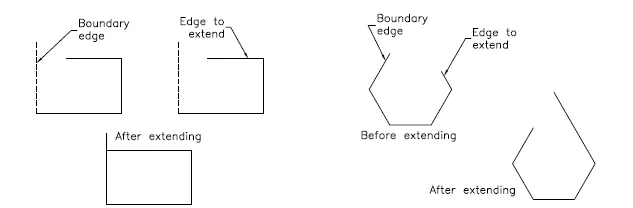
7) Kopeerimine: seda tööriista kasutatakse valitud objektidest koopiate tegemiseks ja nende määratud asukohta paigutamiseks. Selle tööriista kutsumisel peate valima objektid ja seejärel määrama baaspunkti. Järgmisena peate määrama teise punkti, kuhu kopeeritud objektid tuleb paigutada. Võite jätkata valitud üksuste mitme koopia loomise teise punkti täpsustamist.
8) Peegel: Seda tööriista kasutatakse valitud objektide peegelkoopia loomiseks. Objekte saab peegeldada mis tahes nurga all. See tööriist on abiks sümmeetriliste jooniste joonistamisel. Selle tööriista kutsumisel palutakse teil valida objektid. Peegeldatavate objektide valimisel palutakse teil sisestada peegeljoone esimene punkt ja peegeljoone teine punkt. Peegeljoon on kujuteldav joon, mille ümber objektid peegelduvad.
9) Pööra: selle tööriista kutsumisel palutakse teil valida objektid ja baaspunkt, mille suhtes valitud objektid pööratakse. Vaikimisi põhjustab positiivne nurk pöördumise vastupäeva, negatiivne nurk aga päripäeva. Pööramise tööriista saab käivitada ka otseteemenüüst, valides objekti ja klõpsates joonistusalal hiire parema nupuga ja valides kiirmenüüst Pööra.
10) Kustutamine: Mõnikord peate soovimatud objektid kustutatud joonistelt kustutama. Objekti kustutamiseks valige paneelil Modifitseeri tööriist Kustuta. Tööriistariba Modifitseerimine kutsumiseks valige ribalt Vaade> Windows> Tööriistaribad> AutoCAD> Muuda. Tööriista Kustutamine käivitamisel asendab ekraanikursori väike kast, mida nimetatakse valimiskastiks. Objekti kustutamiseks valige see kastike abil; kuvatakse valitud objekt kriipsjoontega ja uuesti viide Vali objektid kuvatakse uuesti. Objektide valimise protsessi lõpetamiseks ja valitud objektide kustutamiseks võite jätkata objektide valimist või vajutada ENTER.
11) Nihutamine: nihke tööriista abil saate joonistada paralleelseid jooni, polüjoone, kontsentrilisi ringe, kaare, kõverjooni jne. Objekti nihutamisel peate määrama nihke kauguse ja nihke külje.
12) Teisaldamine: tööriista Teisalda kasutatakse ühe või mitme objekti viimiseks nende praegusest asukohast uude asukohta nende suurust või suunda muutmata.
13) Massiiv: Mõnel juhul peate võib-olla looma objekti mitu korda ristkülikukujulise või ümmarguse paigutusega. Seda tüüpi paigutust saab luua massiivi objekte. Ristkülikukujulises massiivis peate mainima ridade ja veergude arvu koos rea nihke vahemaa ja veeru nihke kaugusega. Polar Array puhul peate määrama keskpunkti, mille ümber teil on vaja objektide arvu.
14) Skaala: Mõnikord peate joonisel objektide suurust muutma. Sel eesmärgil on abi Scale tööriistast.
15) Filee: mudeli servad on tavaliselt fileeritud, et vähendada stressi kontsentratsiooni pindala. Fileetööriist aitab moodustada ümaraid nurki mis tahes kahe üksuse vahel, mis moodustavad terava tipu.
16) Plahvatada: see tööriist on kasulik, kui olete lisanud terve joonise ja peate muutma väikest detaili. Pärast plahvatamise tööriista kutsumist palutakse teil valida objektid, mida soovite plahvatada. Pärast objektide valimist vajutage valitud objektide plahvatamiseks sisestusklahvi (ENTER) või paremklõpsake nuppu ja lõpetage seejärel käsk.
Järeldus
Nii nägime, et ülalnimetatud tööriistadest saab joonise joonistada ja edasi modifitseerida, skaleerida, kopeerida. Need tööriistad aitavad meil joonistamise peamistes toimingutes kasutada tarkvara AutoCAD. Peale nende saame värvi veel real värvida konkreetse joonetüübi ja joonkaaluga.
Soovitatavad artiklid
See on juhend AutoCAD Tööriistadele. Siin oleme arutanud erinevaid AutoCADi tööriistu, mis on abiks teatud osa / komponendi joonistamisel. Lisateabe saamiseks võite vaadata ka järgmist artiklit -
- Adobe Photoshopi tööriistad
- Installige AutoCAD
- AutoCAD-i eelised
- AutoCADi arhitektuuri juhend
- Täielik juhend 3ds Max tarkvara Spline kohta